Photoshopで透明な文字を作る方法
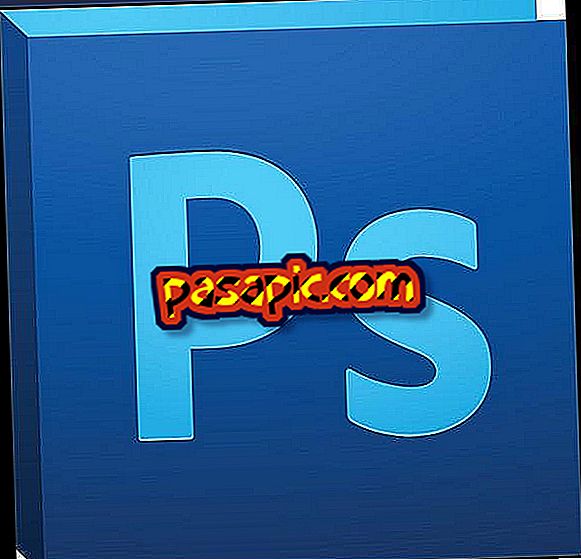
Adobe Photoshopの画像編集ソフトウェアを使用すると、ユーザーはプロ品質のグラフィックツールを使用できます。 Photoshopには、手描きのアートワークに色を付けるためのツールや、名刺や広告などのビジネス資料のための高品質なグラフィックを作成するためのツールなど、複数のツールがあります。 Photoshop CS2およびCS3のユーザーができるトリックの1つは、透明なテキストを作成することです。これにより、画像は背景を遮らずに情報を伝達できます。
- Adobe Photoshop CS2またはCS3
1
Adobe Photoshop CS2またはCS3を開きます。
2
背景画像を作成または挿入してから、目的の色のフレームを作成します。
3
カラーフレーム上にテキストフレームを作成して、必要なテキストを入力します。
4
"選択"ツールでテキスト枠を選択して "効果"パネルを開きます。
5
「不透明度テキスト」を0パーセントに変更します。ただし、「オブジェクトの不透明度」は変更しないでください。 あなたのテキストは画像から消える傾向があります。
6
「オブジェクト」と「グループ」をクリックしてテキスト枠とカラーボックスをグループ化します。
7
パネルの "Effects"グループに行き、 "Coverage Group"に行きます。 テキストはカラーボックスに再表示されますが、今度は背景を通してそれを見ることができます。
8
背景フレーム、色、その他の効果、またはブレンドモードを使用して、他に必要な変更を加えます。
ヒント- より迅速な結果を得るには、フルカラーフレームとテキストフレームの背景色を任意の色に渡します。 これにより、テキストをフレームに正しく配置することが難しくなる可能性があることに注意してください。


